प्रश्न
समस्या: विंडोज 10 में धुंधले टेक्स्ट को कैसे ठीक करें?
हैलो, मैं अपने विंडोज़ में धुंधले टेक्स्ट के साथ समस्या को ठीक करना पसंद करूंगा। पाठ धुंधला है, और कई अनुप्रयोगों में यह समस्या है। मुझे लगता है कि मेरी सेकेंडरी स्क्रीन को दोष देना है, लेकिन मुझे इसमें संदेह है क्योंकि मैंने इसे पहले सामान्य रूप से इस्तेमाल किया है। क्या आप मदद कर सकते हैं?
हल उत्तर
विंडोज 10 में धुंधला पाठ आम है क्योंकि लोगों को समस्या का सामना करना पड़ता है[1] बहुत बार। यह धुंधली सामग्री या डेस्कटॉप अनुप्रयोगों में प्रदर्शित छवियों और पाठ से संबंधित हो सकता है जो धुंधली सामग्री दिखाते हुए दिखाई देते हैं। अन्य प्रोग्राम या सेकेंडरी स्क्रीन कनेक्शन की तुलना में केवल कुछ ऐप्स के साथ यह समस्या हो सकती है।
जब लोग विंडोज 10 में धुंधले पाठ के साथ समस्या होने की रिपोर्ट करते हैं, तो अक्सर वे कहते हैं कि समस्या हुई दूसरा डिस्प्ले कनेक्ट होने के बाद, टेक्स्ट और यहां तक कि इमेज भी दूसरी स्क्रीन पर धुंधली दिखाई देने लगीं उपयोग किया गया।
विंडोज़ में धुंधले टेक्स्ट जैसे डिस्प्ले के साथ ये समस्याएं मशीन पर फाइलों और प्रोग्रामों के साथ विभिन्न संगतता मुद्दों के कारण हो सकती हैं। इस तरह की समस्याएं प्रदर्शन और कार्यक्रम भ्रष्टाचार का कारण बन सकती हैं, इसलिए किसी भी त्रुटि या बग के सामने आने पर उसे ठीक करना बेहतर होता है।
विंडोज ऑपरेटिंग सिस्टम में सीधे बग और मुद्दों से संबंधित मुद्दे हैं, कभी-कभी अपडेट से संबंधित होते हैं।[2] यह प्रदर्शन समस्याओं के मामले में नहीं है, इसलिए विंडोज 10 में धुंधले पाठ को पूर्ण ओएस रीइंस्टॉल की तुलना में सरल समाधान के साथ ठीक करना संभव है। उदाहरण के लिए, जैसे उपकरण रीइमेजमैक वॉशिंग मशीन X9 जब सिस्टम फाइलें प्रदर्शन के साथ समस्याओं को ट्रिगर करती हैं तो पीसी डेटा की मरम्मत और क्षति को ठीक करने में मदद कर सकती हैं।
समस्या का सामना करने पर घबराएं नहीं और मैलवेयर के बारे में न सोचें[3] या विभिन्न मुद्दे। आप डिवाइस को पुनरारंभ कर सकते हैं, लॉग आउट कर सकते हैं और त्वरित सुधार के रूप में लॉग इन कर सकते हैं। अलग-अलग हिस्सों पर कनेक्टिविटी और बाहरी डिस्प्ले की जांच करने से समस्याओं का निवारण हो सकता है। अन्यथा - नीचे दी गई मार्गदर्शिका और सूचीबद्ध विधियों के साथ आगे बढ़ें।
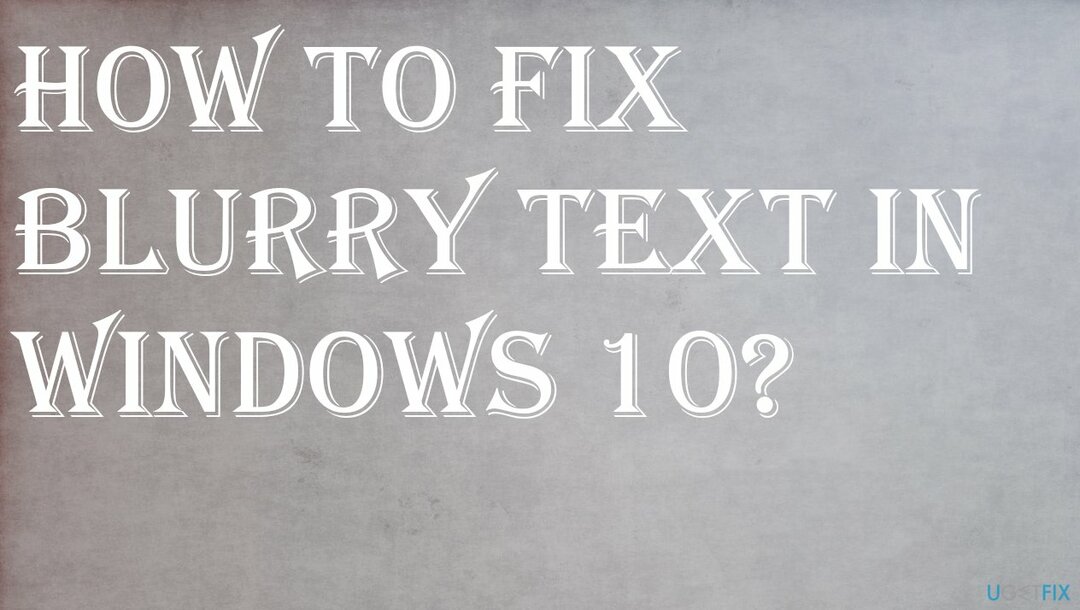
1. ग्राफिक्स ड्राइवर अपडेट करें
क्षतिग्रस्त सिस्टम को ठीक करने के लिए, आपको का लाइसेंस प्राप्त संस्करण खरीदना होगा रीइमेज रीइमेज.
- खोलें डिवाइस मैनेजर.
- आप इसके माध्यम से कर सकते हैं रन बॉक्स जो आपके दबाते ही खुल जाता है खिड़कियाँ कुंजी और आर।
- डिस्प्ले एडेप्टर ढूंढें और विस्तार करें।
- ड्राइवर पर राइट-क्लिक करें।
- चुनना ड्राइवर सॉफ़्टवेयर अपडेट करें।
- करने के लिए चुनें अपडेट के लिए स्वचालित रूप से खोजें।
- पीसी को रिबूट करने के बाद फिर से समस्या की जाँच करें।
2. विंडोज 10 में धुंधले टेक्स्ट को ठीक करने के लिए ब्लरी फिक्सिंग विकल्प चालू करें
क्षतिग्रस्त सिस्टम को ठीक करने के लिए, आपको का लाइसेंस प्राप्त संस्करण खरीदना होगा रीइमेज रीइमेज.
- अपने डेस्कटॉप पर राइट-क्लिक करें, फिर चुनें प्रदर्शन सेटिंग्स.
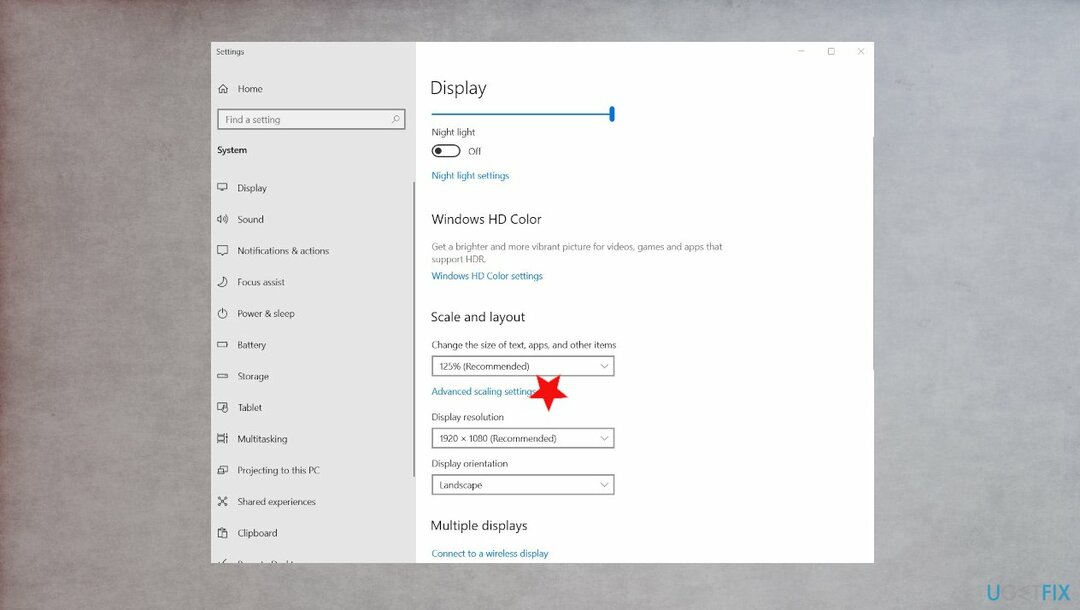
- क्लिक उन्नत स्केलिंग सेटिंग्स.
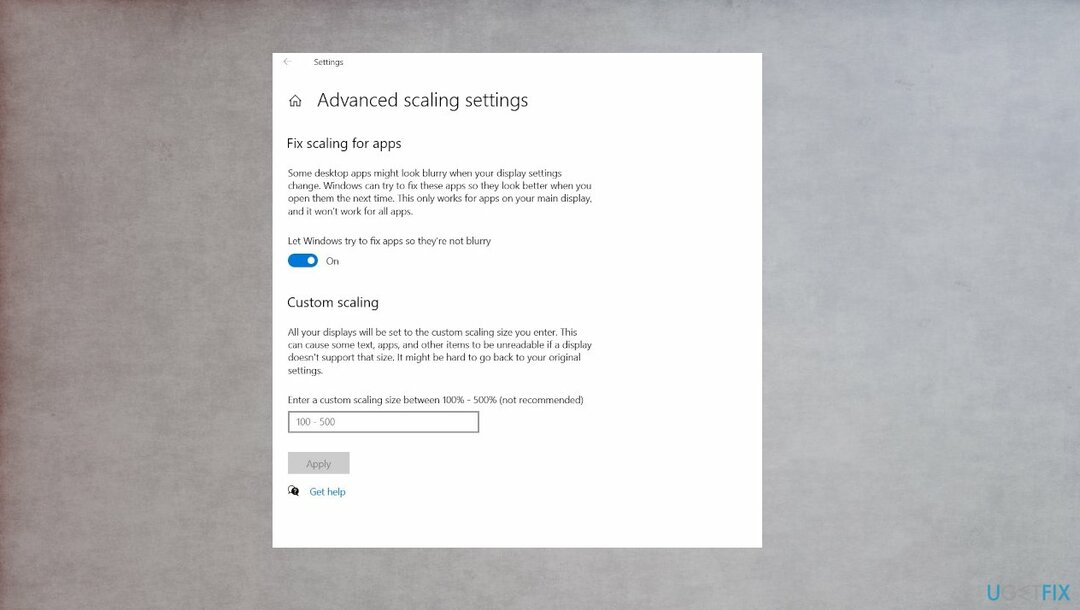
- चालू करो विंडोज़ को ऐप्स को ठीक करने का प्रयास करने दें ताकि वे धुंधले न हों.
- उस ऐप को बंद करें जिसमें आपको शुरू में समस्या थी, और फिर यह देखने के लिए इसे फिर से खोलें कि क्या विंडोज ने समस्या को ठीक कर दिया है।
3. प्रदर्शन की सेटिंग्स की जाँच करें
क्षतिग्रस्त सिस्टम को ठीक करने के लिए, आपको का लाइसेंस प्राप्त संस्करण खरीदना होगा रीइमेज रीइमेज.
- फिर से डिस्प्ले सेटिंग्स पर जाएं।
- अंतर्गत स्केल और लेआउट, सुनिश्चित करें कि यह चालू है सौ प्रतिशत और कुछ अधिक संख्या नहीं।
- परिणाम की जांच करने के लिए धुंधली दिखाई देने वाली ऐप को फिर से खोलें।
- यदि आपके पास दो स्क्रीन हैं, तो लॉग आउट और लॉग इन करने का प्रयास करें, फिर दोनों स्क्रीन में कुरकुरा टेक्स्ट होना चाहिए।
4. विंडोज 10 में धुंधले टेक्स्ट को ठीक करने के लिए विशेष ऐप के लिए डिस्प्ले सेटिंग्स बदलें
क्षतिग्रस्त सिस्टम को ठीक करने के लिए, आपको का लाइसेंस प्राप्त संस्करण खरीदना होगा रीइमेज रीइमेज.
- विंडोज सर्च बॉक्स में ऐप का नाम टाइप करें।
-
दाएँ क्लिक करें खोज परिणाम, फिर चुनें फ़ाइल स्थान खोलें।
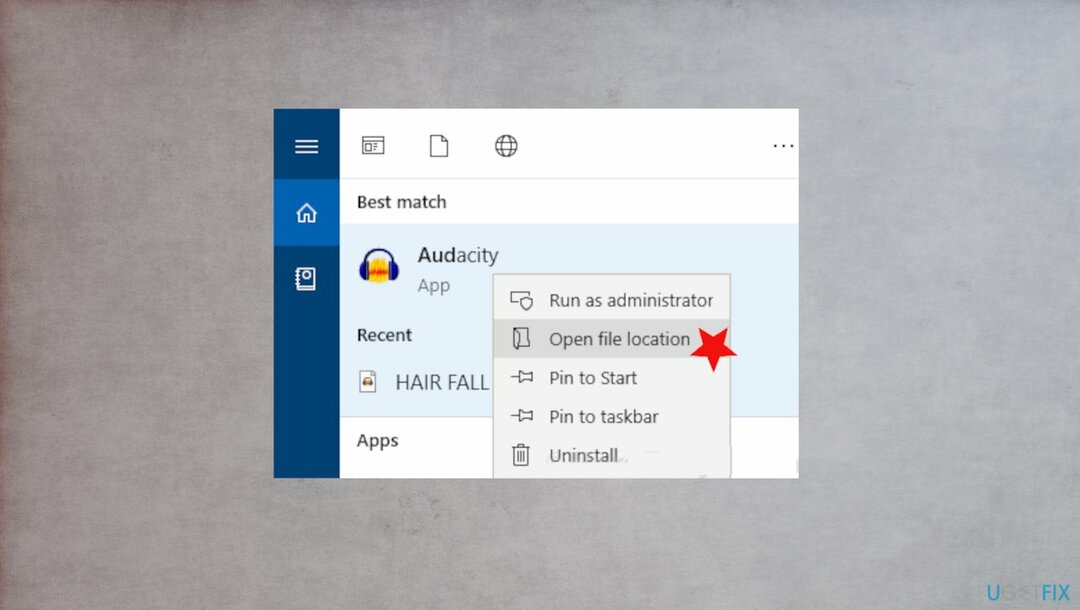
-
दाएँ क्लिक करें ऐप, फिर चुनें गुण।
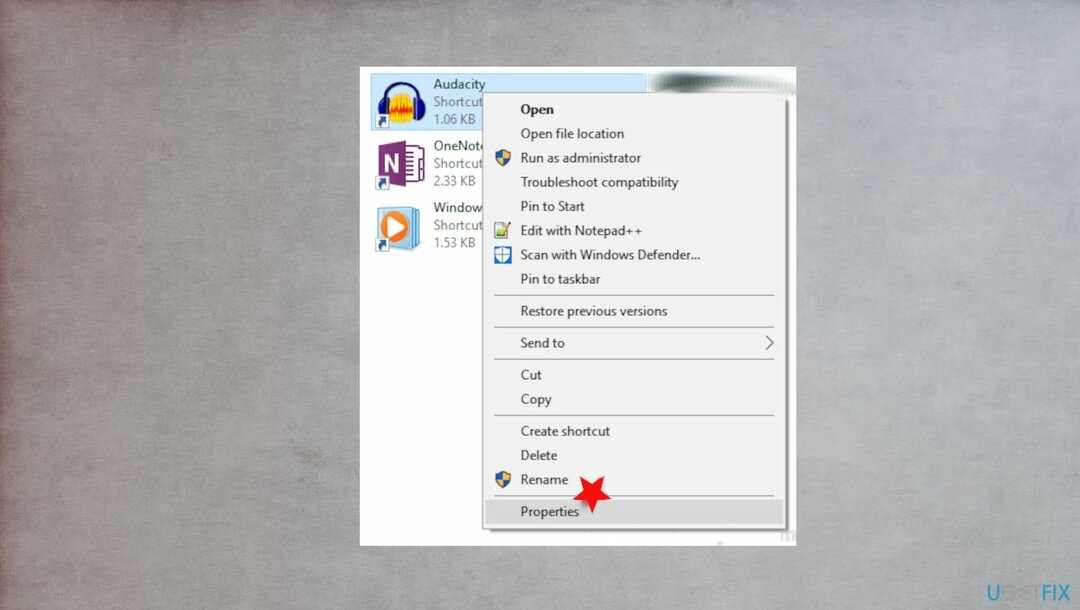
- दबाएं संगतता टैब।
- दबाएं उच्च डीपीआई सेटिंग्स बदलें।
- को चुनिए इस प्रोग्राम के लिए स्केलिंग समस्याओं को ठीक करने के लिए इस सेटिंग का उपयोग करें… चेक बॉक्स।
- में उच्च डीपीआई स्केलिंग ओवरराइड क्षेत्र, चुनें उच्च DPI स्केलिंग व्यवहार को ओवरराइड करें चेक बॉक्स।
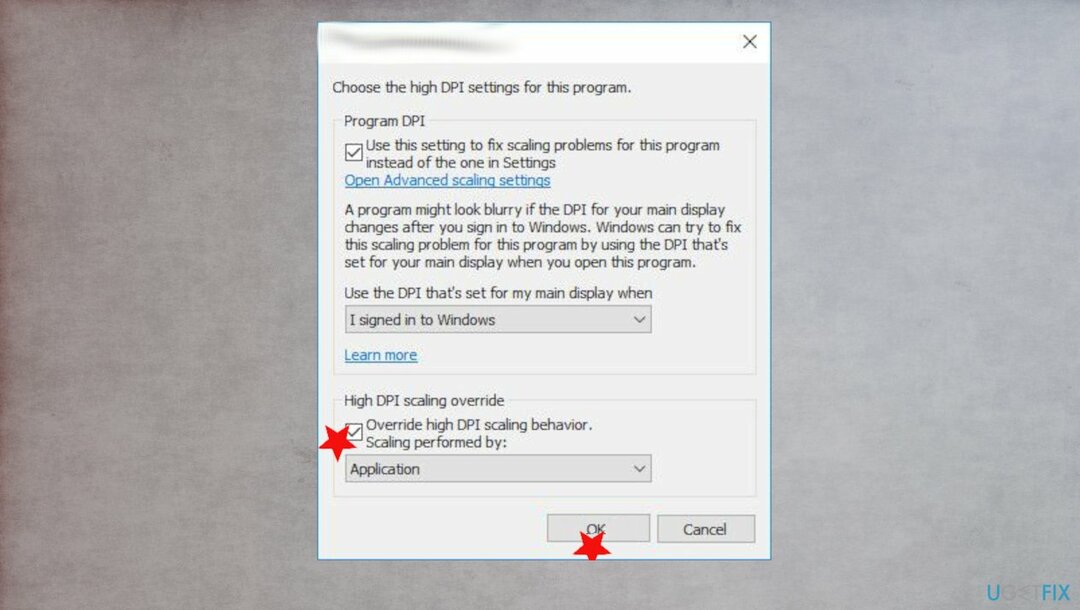
- सुनिश्चित करो आवेदन ड्रॉप-डाउन मेनू से चुना जाता है, किस विकल्प को कहा जाता था उच्च डीपीआई सेटिंग्स पर डिस्प्ले स्केलिंग अक्षम करें विंडोज के पिछले संस्करणों में।
- ठीक मारो।
- समस्या के लिए ऐप को बंद करें और जांचें।
अपनी त्रुटियों को स्वचालित रूप से सुधारें
ugetfix.com टीम उपयोगकर्ताओं को उनकी त्रुटियों को दूर करने के लिए सर्वोत्तम समाधान खोजने में मदद करने के लिए अपना सर्वश्रेष्ठ प्रयास कर रही है। यदि आप मैन्युअल मरम्मत तकनीकों के साथ संघर्ष नहीं करना चाहते हैं, तो कृपया स्वचालित सॉफ़्टवेयर का उपयोग करें। सभी अनुशंसित उत्पादों का हमारे पेशेवरों द्वारा परीक्षण और अनुमोदन किया गया है। आप अपनी त्रुटि को ठीक करने के लिए जिन टूल का उपयोग कर सकते हैं, वे नीचे सूचीबद्ध हैं:
प्रस्ताव
अभी करो!
फिक्स डाउनलोड करेंख़ुशी
गारंटी
अभी करो!
फिक्स डाउनलोड करेंख़ुशी
गारंटी
यदि आप रीइमेज का उपयोग करके अपनी त्रुटि को ठीक करने में विफल रहे हैं, तो सहायता के लिए हमारी सहायता टीम से संपर्क करें। कृपया, हमें उन सभी विवरणों के बारे में बताएं जो आपको लगता है कि हमें आपकी समस्या के बारे में पता होना चाहिए।
यह पेटेंट मरम्मत प्रक्रिया 25 मिलियन घटकों के डेटाबेस का उपयोग करती है जो उपयोगकर्ता के कंप्यूटर पर किसी भी क्षतिग्रस्त या गुम फ़ाइल को प्रतिस्थापित कर सकती है।
क्षतिग्रस्त सिस्टम को ठीक करने के लिए, आपको का लाइसेंस प्राप्त संस्करण खरीदना होगा रीइमेज मैलवेयर हटाने का उपकरण।

वेबसाइटों, ISP और अन्य पार्टियों को आपको ट्रैक करने से रोकें
पूरी तरह से गुमनाम रहने के लिए और आईएसपी और को रोकने के लिए जासूसी से सरकार आप पर, आपको नियोजित करना चाहिए निजी इंटरनेट एक्सेस वीपीएन. यह आपको सभी सूचनाओं को एन्क्रिप्ट करके पूरी तरह से गुमनाम रहते हुए इंटरनेट से जुड़ने की अनुमति देगा, ट्रैकर्स, विज्ञापनों के साथ-साथ दुर्भावनापूर्ण सामग्री को भी रोकेगा। सबसे महत्वपूर्ण बात यह है कि आप उन अवैध निगरानी गतिविधियों को रोकेंगे जो एनएसए और अन्य सरकारी संस्थान आपकी पीठ पीछे कर रहे हैं।
अपनी खोई हुई फ़ाइलों को शीघ्रता से पुनर्प्राप्त करें
कंप्यूटर का उपयोग करते समय किसी भी समय अप्रत्याशित परिस्थितियां हो सकती हैं: यह बिजली कटौती के कारण बंद हो सकता है, a ब्लू स्क्रीन ऑफ डेथ (बीएसओडी) हो सकता है, या जब आप कुछ समय के लिए चले गए तो मशीन को यादृच्छिक विंडोज अपडेट मिल सकता है मिनट। परिणामस्वरूप, आपका स्कूलवर्क, महत्वपूर्ण दस्तावेज़ और अन्य डेटा खो सकता है। प्रति की वसूली खोई हुई फ़ाइलें, आप उपयोग कर सकते हैं डेटा रिकवरी प्रो - यह उन फ़ाइलों की प्रतियों के माध्यम से खोज करता है जो अभी भी आपकी हार्ड ड्राइव पर उपलब्ध हैं और उन्हें जल्दी से पुनर्प्राप्त करता है।